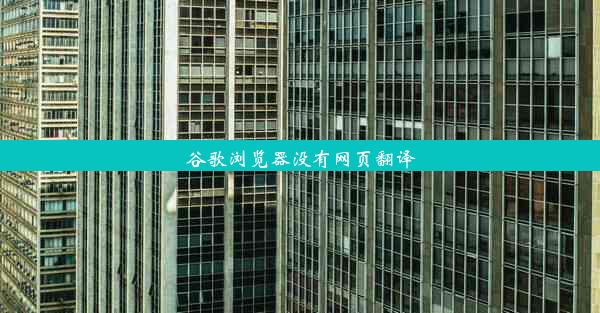谷歌浏览器打开白色页面(谷歌浏览器白屏幕怎么恢复)
 谷歌浏览器电脑版
谷歌浏览器电脑版
硬件:Windows系统 版本:11.1.1.22 大小:9.75MB 语言:简体中文 评分: 发布:2020-02-05 更新:2024-11-08 厂商:谷歌信息技术(中国)有限公司
 谷歌浏览器安卓版
谷歌浏览器安卓版
硬件:安卓系统 版本:122.0.3.464 大小:187.94MB 厂商:Google Inc. 发布:2022-03-29 更新:2024-10-30
 谷歌浏览器苹果版
谷歌浏览器苹果版
硬件:苹果系统 版本:130.0.6723.37 大小:207.1 MB 厂商:Google LLC 发布:2020-04-03 更新:2024-06-12
跳转至官网

本文旨在探讨谷歌浏览器打开白色页面(白屏幕)的原因及恢复方法。通过分析可能导致白屏幕出现的六个方面,如软件冲突、浏览器缓存、系统问题等,提供了一系列有效的解决策略,帮助用户恢复浏览器正常使用。
原因一:软件冲突
1. 软件冲突概述:当用户同时运行多个应用程序或插件时,可能会出现软件冲突,导致谷歌浏览器无法正常加载页面。
2. 排查步骤:
- 关闭所有不必要的应用程序和插件。
- 尝试单独打开谷歌浏览器,看是否能够恢复正常。
- 如果问题依旧,尝试逐一启用已关闭的应用程序和插件,找出冲突的软件。
3. 解决方法:
- 更新或卸载冲突的软件。
- 更新谷歌浏览器至最新版本。
原因二:浏览器缓存
1. 缓存概述:浏览器缓存是为了提高页面加载速度而存储的数据。当缓存数据损坏或过时,可能导致页面无法正常显示。
2. 排查步骤:
- 清除谷歌浏览器的缓存数据。
- 关闭浏览器,重新启动。
3. 解决方法:
- 在浏览器设置中找到清除浏览数据选项,选择清除缓存。
- 如果问题依旧,尝试重置浏览器设置。
原因三:系统问题
1. 系统问题概述:操作系统的问题,如驱动程序损坏、系统文件损坏等,也可能导致谷歌浏览器出现白屏幕。
2. 排查步骤:
- 检查操作系统是否更新至最新版本。
- 检查系统文件是否完整,使用系统文件检查器修复损坏的文件。
3. 解决方法:
- 更新操作系统至最新版本。
- 运行系统文件检查器(SFC)进行修复。
原因四:插件问题
1. 插件概述:谷歌浏览器中的插件可能因为更新或兼容性问题导致白屏幕。
2. 排查步骤:
- 禁用所有插件,尝试重新打开浏览器。
- 逐一启用插件,找出导致问题的插件。
3. 解决方法:
- 更新或卸载有问题的插件。
- 如果插件是必要的,寻找替代品。
原因五:网络问题
1. 网络问题概述:网络连接不稳定或DNS解析错误可能导致谷歌浏览器无法加载页面。
2. 排查步骤:
- 检查网络连接是否正常。
- 重置网络设置,如DNS服务器地址。
3. 解决方法:
- 确保网络连接稳定。
- 重置网络设置,尝试使用默认的DNS服务器。
原因六:浏览器配置
1. 配置概述:浏览器的一些配置设置可能被错误修改,导致白屏幕。
2. 排查步骤:
- 检查浏览器的配置设置,如安全设置、隐私设置等。
- 尝试恢复默认设置。
3. 解决方法:
- 在浏览器设置中找到恢复默认设置选项,尝试恢复。
谷歌浏览器打开白色页面(白屏幕)可能由多种原因导致,包括软件冲突、浏览器缓存、系统问题、插件问题、网络问题和浏览器配置等。通过逐一排查这些原因,并采取相应的解决方法,用户可以有效地恢复浏览器的正常使用。在今后的使用中,保持浏览器的更新和良好的系统维护,有助于避免此类问题的发生。